怎么在电脑WPS表格上隔行填充颜色
我们经常使用电脑上的wps进行文档的编辑和修改,有时候我们在进行表格的编辑时,为了方便区分表格中的内容,我们需要对表格进行隔行填充颜色,那么我们具体怎么做呢,接下来就让小编来教你们吧。
具体如下:
1. 第一步,打开电脑上的wps表格,选中我们需要进行操作的表格区域。

2. 第二步,点击上方菜单栏中的开始按钮,然后点击条件格式按钮,然后弹出页面中 的新建规则按钮。

3. 第三步u,进入新建格式规则页面,点击使用公式确定要设置格式的单元格按钮。
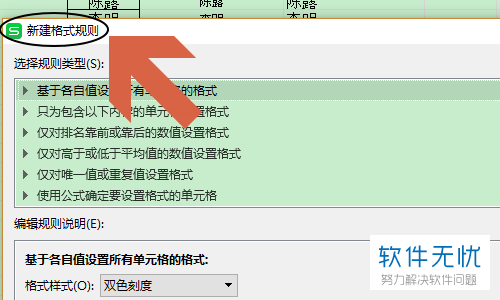

4. 第四步,在弹出页面中输入公式=ISEVEN(ROW() 1)。
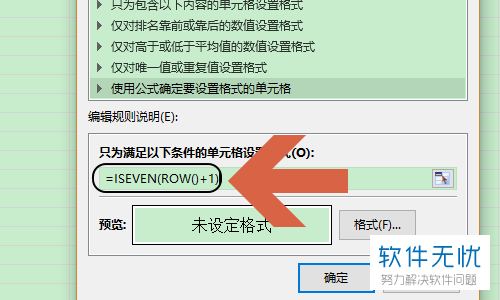
5. 第五步,点击右下角的格式按钮,然后点击图案按钮,在下方颜色选择中选择一款自己喜欢的颜色,然后再点击确定按钮即可。

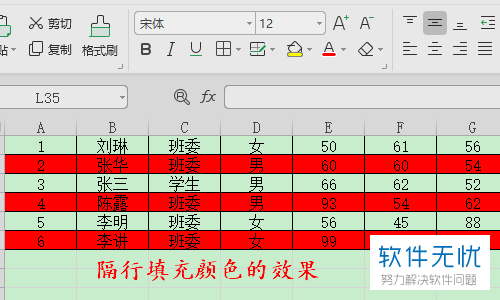
以上就是小编为大家介绍的怎么在电脑WPS表格上隔行填充颜色的方法。
分享:
相关推荐
- 【其他】 WPS表格切片器在哪里 04-29
- 【其他】 WPS表格切换窗口快捷键 04-29
- 【其他】 WPS表格求乘积函数 04-29
- 【其他】 WPS表格去重复重复留唯一 04-29
- 【其他】 WPS表格求平均值怎么弄 04-29
- 【其他】 WPS表格怎么把一个单元格分成两个单元格 04-29
- 【其他】 WPS表格虚线怎么取消 04-29
- 【其他】 WPS表格斜线一分为二 04-29
- 【其他】 WPS表格文字超出表格 04-29
- 【其他】 WPS表格分两页断开怎么办 04-29
本周热门
-
iphone序列号查询官方入口在哪里 2024/04/11
-
oppo云服务平台登录入口 2020/05/18
-
输入手机号一键查询快递入口网址大全 2024/04/11
-
mbti官网免费版2024入口 2024/04/11
-
outlook邮箱怎么改密码 2024/01/02
-
光信号灯不亮是怎么回事 2024/04/15
-
苹果官网序列号查询入口 2023/03/04
-
计算器上各个键的名称及功能介绍大全 2023/02/21
本月热门
-
iphone序列号查询官方入口在哪里 2024/04/11
-
输入手机号一键查询快递入口网址大全 2024/04/11
-
oppo云服务平台登录入口 2020/05/18
-
mbti官网免费版2024入口 2024/04/11
-
outlook邮箱怎么改密码 2024/01/02
-
苹果官网序列号查询入口 2023/03/04
-
光信号灯不亮是怎么回事 2024/04/15
-
fishbowl鱼缸测试网址 2024/04/15
-
计算器上各个键的名称及功能介绍大全 2023/02/21
-
正负号±怎么打 2024/01/08











